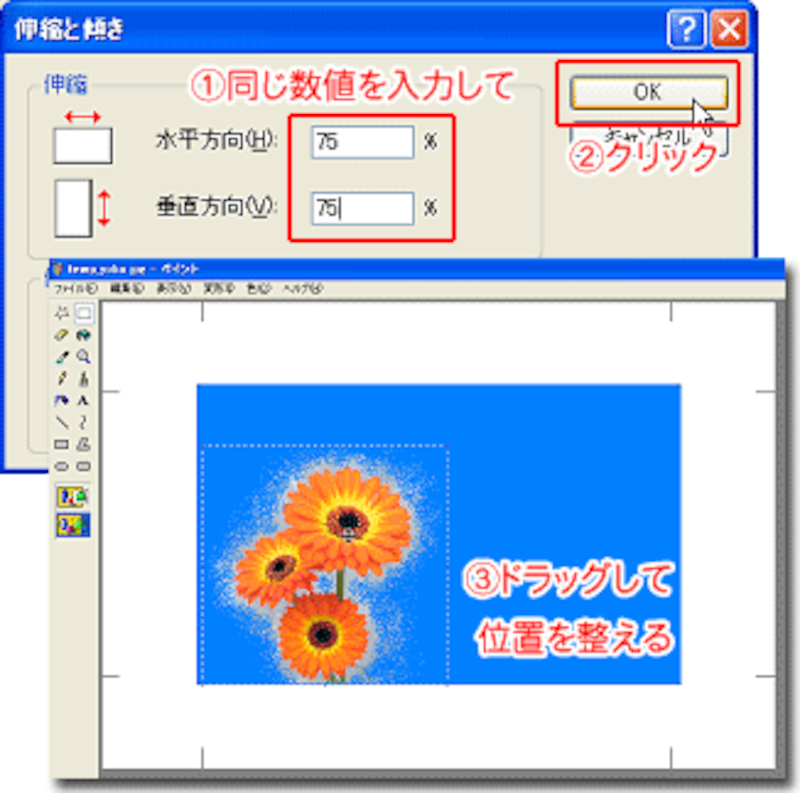 名刺の大きさと比較して、花が大きい場合には、メニューバーの「変形」→「伸縮と傾き」を選び、水平、垂直ともに同じ数値を入力して縮小します。選択範囲のハンドルをドラッグしても縮小できますが、縦横比が崩れてしまいますので、上記の方法をおすすめします。
名刺の大きさと比較して、花が大きい場合には、メニューバーの「変形」→「伸縮と傾き」を選び、水平、垂直ともに同じ数値を入力して縮小します。選択範囲のハンドルをドラッグしても縮小できますが、縦横比が崩れてしまいますので、上記の方法をおすすめします。
縮小しましたら、選択範囲が表示されている状態で、花をドラッグして位置を整えます。選択範囲外をクリックすると、選択範囲は消え、位置が確定されてしまいます。
もくじに戻る
 ツールボックスで「エアブラシ」を選びます。
ツールボックスで「エアブラシ」を選びます。
先ほどの台紙を塗りつぶした色が前景色に設定されているかどうかを確認し、花の周りをドラッグしてぼかしを整えます。
このときに、台紙の四角から色がはみ出しても構いません(最後にカッターで切り取りますので)。
▼いろいろな台紙に配置した例です
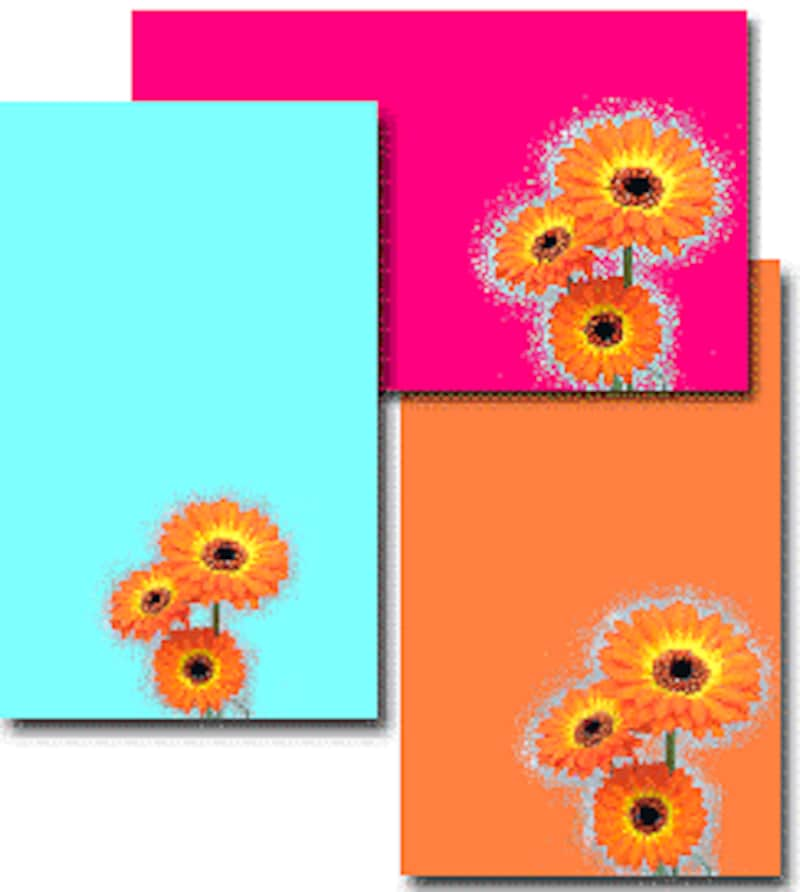
これで台紙ができあがりましたので、ひとまず保存をしておきます。このときにJPEGやGIFでの保存は行わないようにしましょう。色が劣化、または色数が限られてしまいます。
ここではファイルの種類を「24ビット ビットマップ(*.bmp)」にして保存をしておきます。
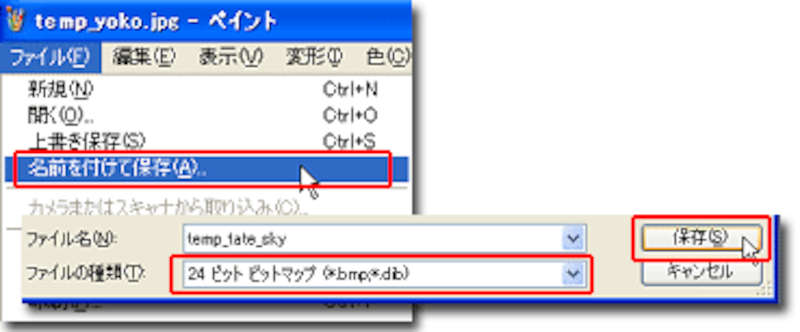
次回は、肩書や名前、住所などの文字の入力と、簡単なレイアウト印刷、そして完成までを紹介します。
●関連記事
●第1回「素材定番チェック柄を作ろう! 」
●第2回「キャラ絵の基本・主線画を描こう」
●第3回「塗りつぶしでキャラ着色もたのし」
●第4回「キャラ絵をデスクトップに飾ろう」
●第5回「ショートカットアイコンを作ろう」
●番外編1「IEのお気に入りアイコンを作ろう」
●番外編2「マウスカーソルを自作しちゃおう」
●第6回「名刺を「ペイント」で作ろう後編」NEW!







